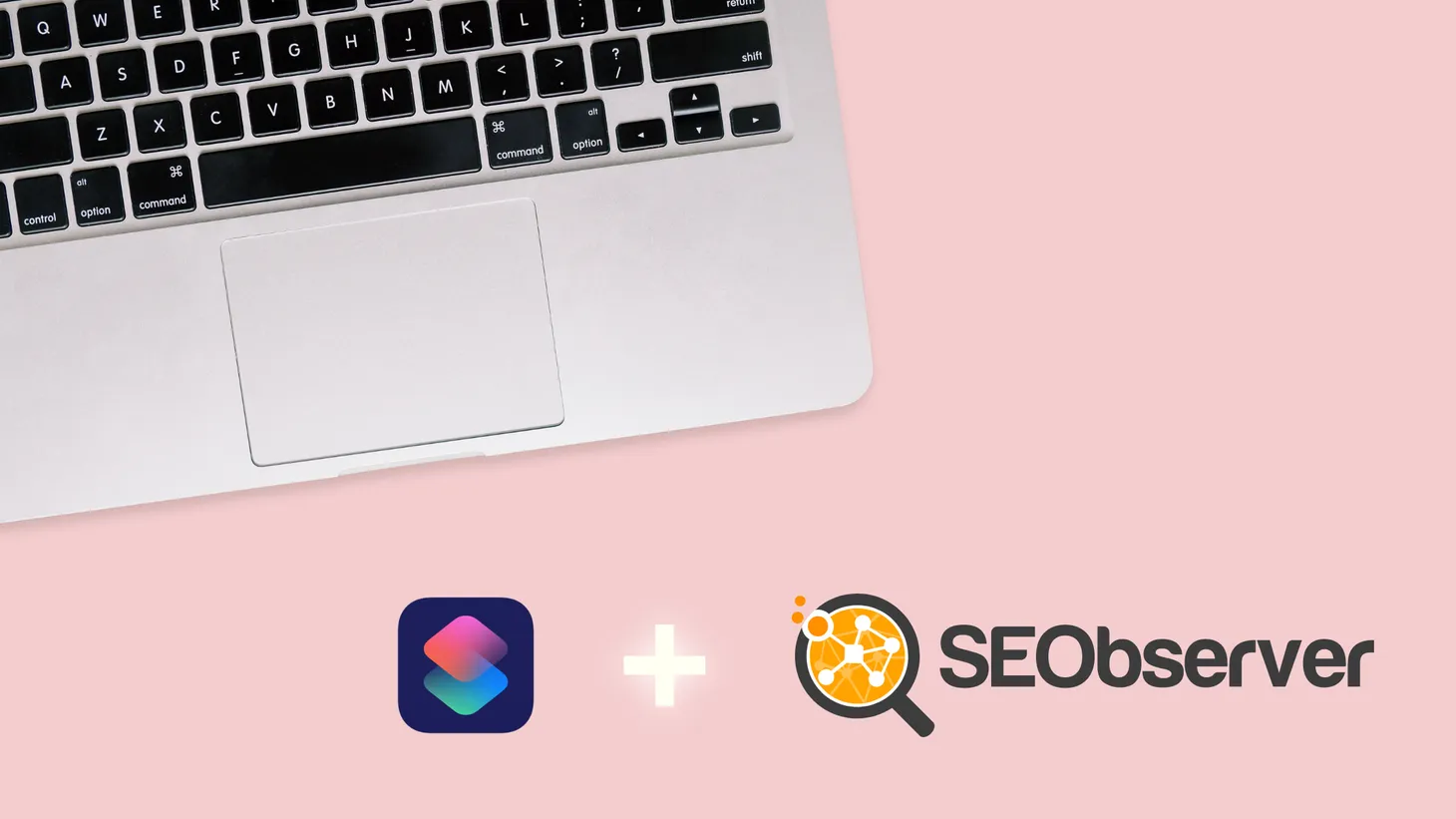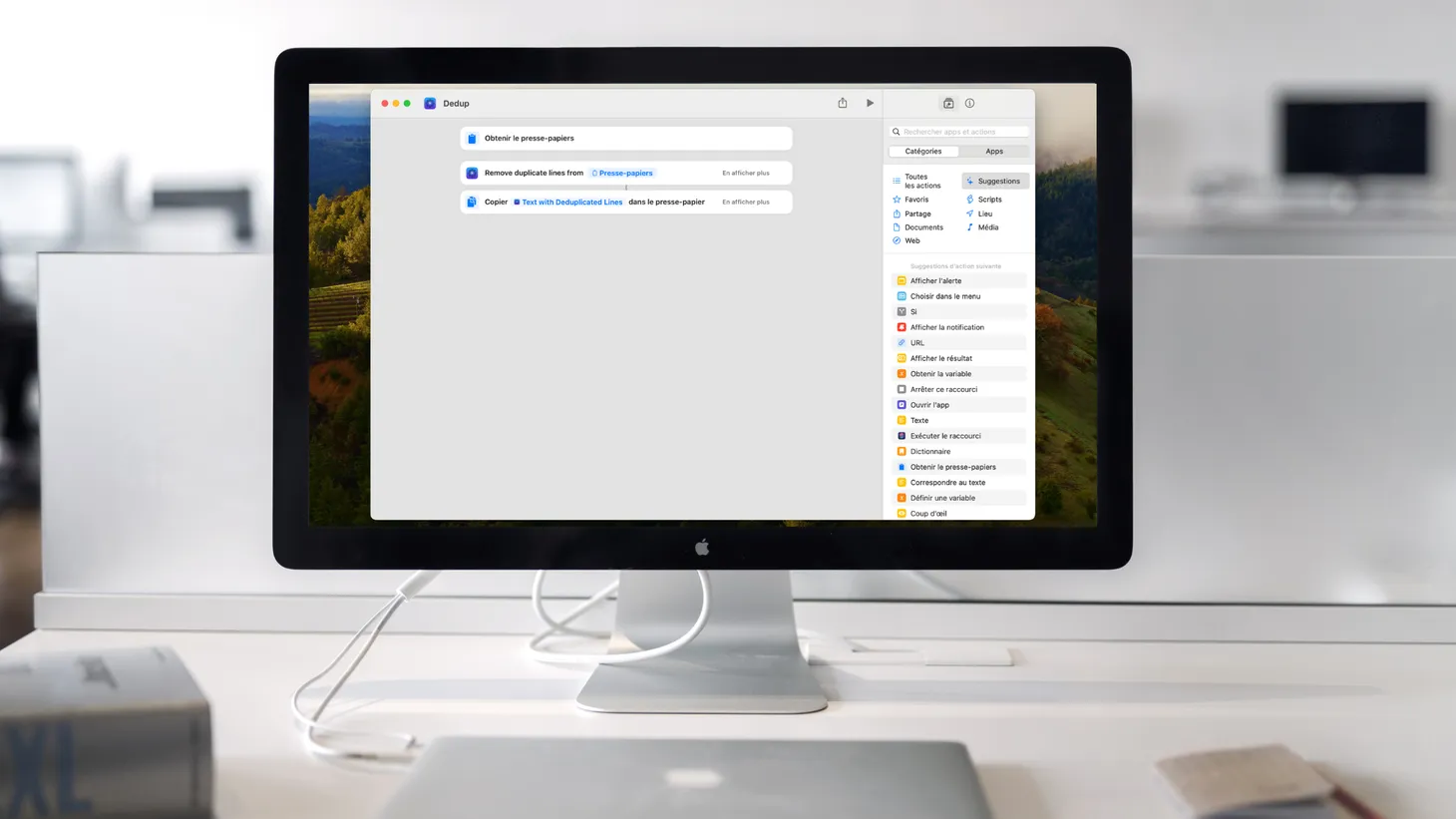Monitorer automatiquement ses sites web avec Shortcuts
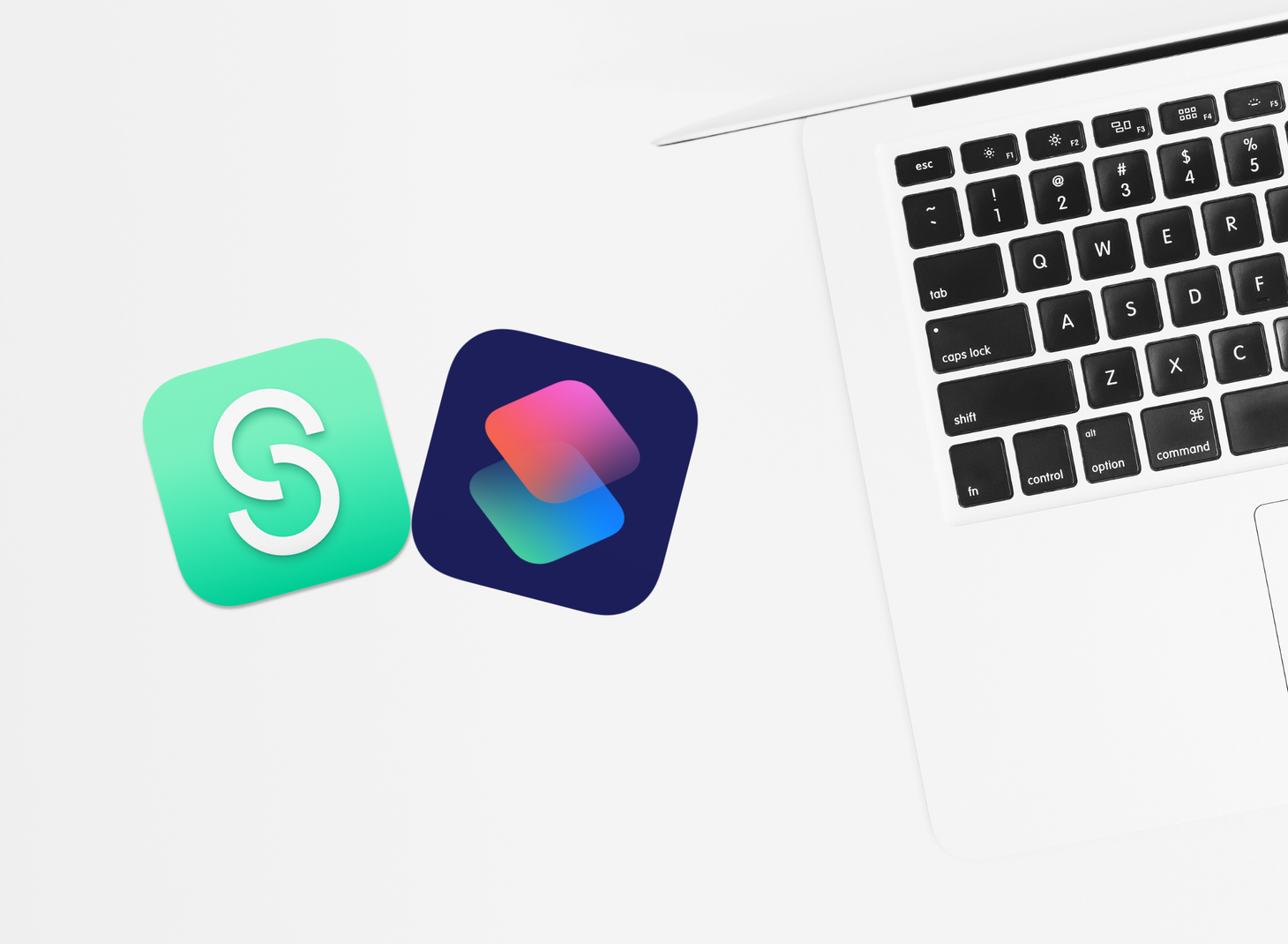
Table des matières
Si tu es consultant SEO pour un client ou que tu édites tes propres sites, t'assurer de la disponibilité du site sur lequel tu travailles est indispensable.
Site down = pas de trafic = pas de revenus.
Il existe énormément de façons de vérifier si un site fonctionne correctement et d'être alerté en cas de problème : UptimeRobot, Oseox Ping, etc.
Si tu es un utilisateur de macOS, tu peux aussi utiliser un outil dont j'ai déjà parlé dans cette newsletter : Shortcuts.
L'idée, c'est de créer un raccourci qui va vérifier si le serveur du site répond bien en 200. Et si ce n'est pas le cas, envoyer un mail indiquant que le site est HS.
Le souci, avec Shortcuts, c'est qu'il n'est pas possible de programmer l'exécution d'un raccourci.
Heureusement, il existe un outil pour pallier à ce manque : Shortery.
Shortery propose de nombreux triggers : date, mise en veille/réactivation du Mac, raccourci clavier, événement du calendrier, ouverture d'une application, etc.
Pour faciliter la création du raccourci, je vais également utiliser l'app Actions de Sindre Sorhus. Celle-ci ajoute tout un tas d'actions supplémentaires très utiles à Shortcuts, et notamment une action permettant de tester la disponibilité d'un site.
Je récapitule donc.
Il te faut :
- Shortcuts
- Shortery (la version pro)
- Actions
Créer le raccourci dans Shortcuts
Pour créer le raccourci, voici les étapes à suivre :
- ouvrir l'app Shortcuts
- assigner l'adresse mail de réception de l'alerte à une variable
- définir l'URL du site à interroger dans l'action "Is Web Server Reachable" (renvoie true ou false)
- envoyer un e-mail uniquement si le résultat est false

Je te conseille de cocher "Use GET instead of Head" car, parfois, certains hébergeurs bloquent par défaut les requêtes utilisant la méthode HEAD.
Tu peux aussi modifier le timeout si tu le souhaites.
Programmer l'exécution du raccourci dans Shortery
Il ne reste plus qu'à définir le déclencheur (trigger) qui va permettre de lancer automatiquement le check.
Voici les étapes à suivre :
- ouvrir Shortery
- choisir "Time" dans Trigger Type
- sélectionner le raccourci créé précédemment
- définir la fréquence d'exécution de ton choix (toutes les heures, tous les jours, etc.)
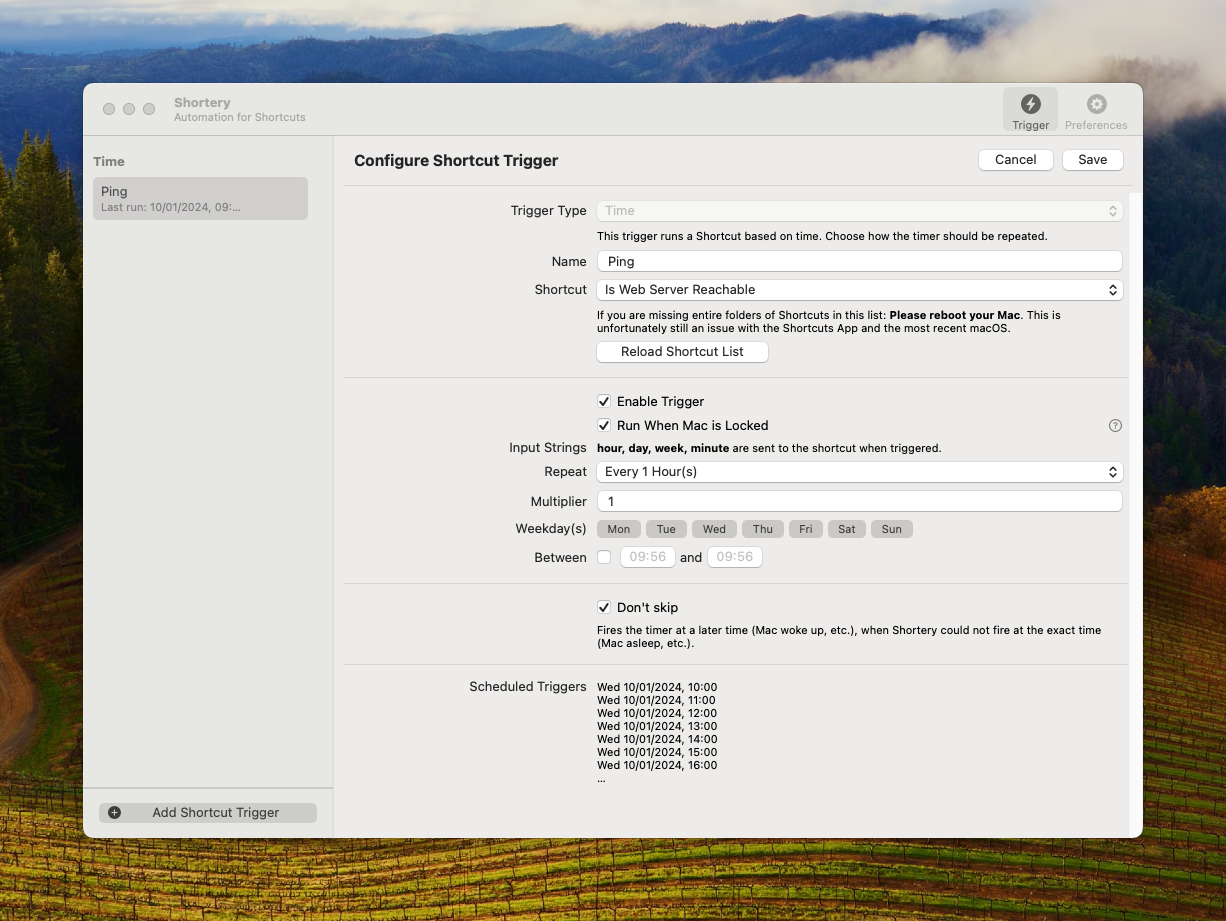
L'avantage de Shortery, c'est qu'il est possible de reporter l'exécution du shortcut si le Mac est en veille, simplement en cochant "Don't skip".
Et si jamais ton mac est éteint, je te conseille de jeter un oeil à pmset pour programmer automatiquement son démarrage 😉
- Partager sur Twitter
- Partager sur Facebook
- Partager sur LinkedIn
- Partager sur Pinterest
- Partager par E-mail
- Copier le lien
Un Template Google Sheets Offert ! 🎁
Rejoins ma newsletter et reçois une astuce SEO chaque mercredi ! En cadeau, je t'offre un template Google Sheets avec 50 fonctions de scraping prêtes à l'emploi.